من الممكن أن تقوم بـ قص الفيديوهات باستخدام مشغل VLC فهو أحد أفضل مشغلات الوسائط وأكثرها شعبية وهو مستخدم من قبل معظم مستخدمي نظام ويندوز ، ذلك لأنّه يدعم تقريباً كل صيغ الفيديوهات ، كما أنّه مشغل مجاني ومفتوح المصدر . يملك هذا المشغل كل الميزات لتشغيل أنواع الفيديوهات جميعها ففيه العديد من الميزات والخيارات بالإضافة للعديد من الحيل .
أنت تستطيع أن تقوم بإنشاء مقاطع فيديو من خلال قص أو تقليص الفيديوهات باستخدام هذا المشغل حيث الأمر يمكن القيام به بسهولة من خلال VLC . ورغم أنّ محررات الفيديو المتقدمة تضيف ميزات ليست متوفرة في هذا المشغل إلا أنّ عملية قص الفيديو عبر استخدام مشغل VLC هي أكثر سهولة وبساطة .

قص الفيديوهات
كما يحوي المشغل على ميزات أخرى مثل تحرير الفيديو ، تحويل الفيديو إلى mp3 ، إنشاء صور GIF متحركة باستخدامه مع برنامج Photoscape ، و يمكّنك أيضاً من مشاهدة الأفلام ثلاثية وثنائية الأبعاد . بالنسبة لنا فنحن هنا سنتكلم عن ميزة من ميزات VLC المتعددة ألا وهي قص الفيديوهات .
قص الفيديوهات باستخدام مشغل الوسائط VLC
لإنشاء بمقاطع فيديو باستخدام VLC اتبع الخطوات التالية :
أولاً : افتح ملف فيديو باستخدام مشغل VLC وانقر في شريط القوائم على “View” وضمنها انقر على “Advanced Controls” .
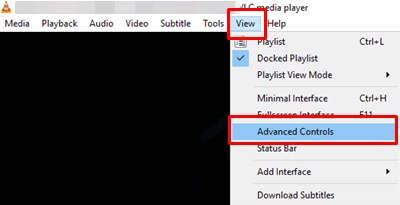
ثانياً : سيظهر لك فوق خيارات التحكم في المشغل زر تسجيل .
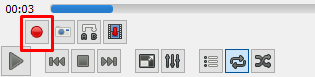
ثالثاً : اسحب شريط الفيديو للمكان الذي تريد أن تبدأ القص منه .
رابعاً : انقر على زر التسجيل ( الزر الأحمر المدوّر ) عند نقطة البداية التي تريدها .
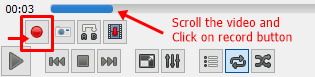
خامساً : عند نقطة النهاية التي تريد أن يتوقف عندها المقطع انقر مجدداً على زر التسجيل .
وهكذا سيتم حفظ مقطع الفيديو الخاص بك ضمن مجلد “Videos” أو “My Videos” على حاسوبك .
تحويل مقطع الفيديو ( اختياري )
بعد عمل مقطع الفيديو باستخدام مشغل VLC فلربما تحتاج أن تحول الفيديو لصيغة أخرى ، ولحسن الحظ يوجد ضمن المشغل خيار لتحويل الفيديوهات .
إنّ القيام بتحويل مقطع الفيديو قد يكون ضرورياً في بعض الأحيان حيث ربما ترغب بمشاركة هذا المقطع مع أصدقائك على هاتفك المتنقل عندها ستحتاج أن تقوم بتحويله حيث يكون مقطع الفيديو في بعض الأحيان بدقة عالية ، وإليك الخطوات التي عليك اتباعها لتقوم بعملية التحويل هذه :
أولاً : افتح مشغل VLC و انقر في شريط القوائم على “Media” وثم ضمنها انقر على “Convert/Save” أو يمكنك اختصار العملية السابقة بالضغط على Ctrl + R .
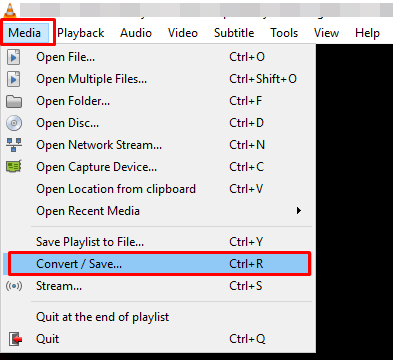
ثانياً : انقر على زر “Add” لإضافة مقطع فيديو ، بعد ذلك انقر على زر “Convert/Save” .
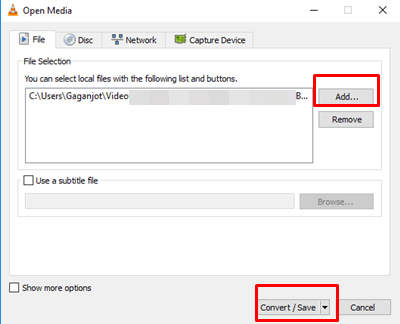
ثالثاً : قم باختيار صيغة الفيديو ودقته في حقل “Profile” ثم اختر الوجهة لحفظ مقطع الفيديو خاصتك فيها ضمن حقل “Destination file” .
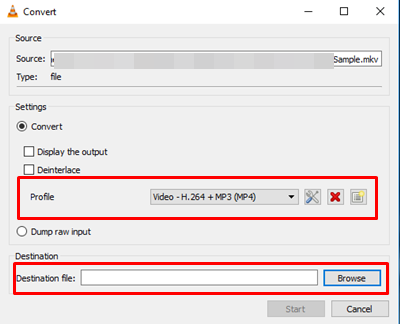
رابعاً : انقر على زر “Start” للبدء بتحويل الفيديو .
وهكذا بهذه الطريقة تستطيع أن تحول الفيديو لعدة صيغ مختلفة وتغير الدقة .
مع السابق نكون قد وصلنا لختام موضوع كيفية قص الفيديوهات باستخدام مشغل VLC ، فإذا لم تكن متعوداً على استخدام محررات الفيديو المتقدمة وتريد القيام بقص فيديوهاتك إذا ً هذا هو دليلك الذي سيساعدك في الأمر كما سيساعدك أيضاً أن تحوّل فيديوهاتك للصيغة والدقة التي تلائمك .
كانت هذه مقالتنا: قص الفيديوهات | كيفية قص الفيديوهات باستخدام مشغل الوسائط VLC
قدمناها لكم من مدونة عربي تك التقنية
إقرأ في عربي تك أيضاً: خيارات المطور | كيفية تفعيل خيارات المطور على جهازك العامل بنظام الأندرويد

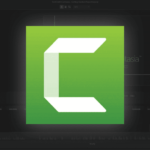





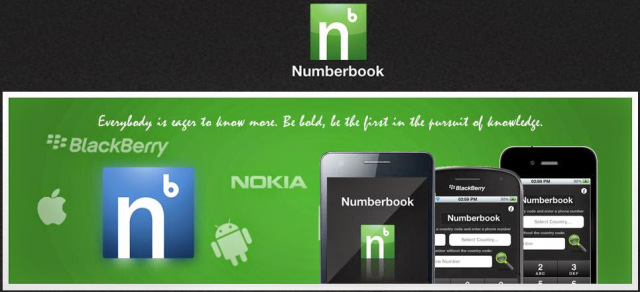
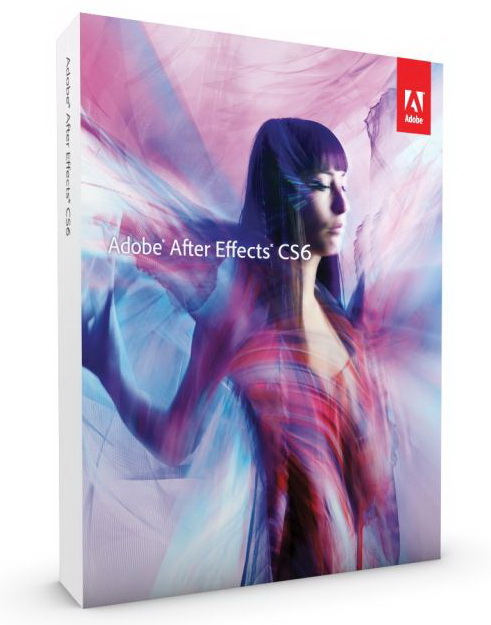
أكتب تعليقك ورأيك